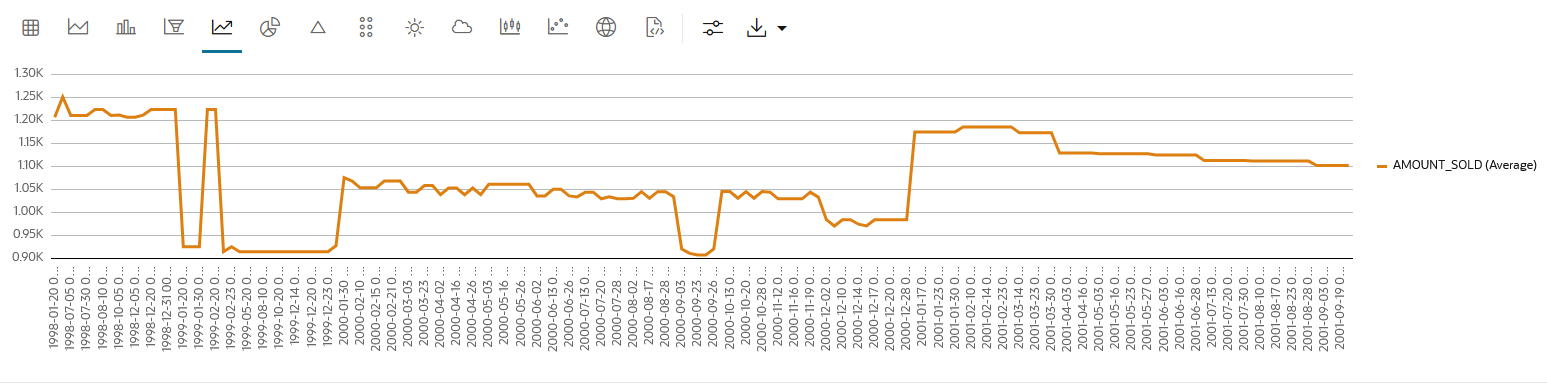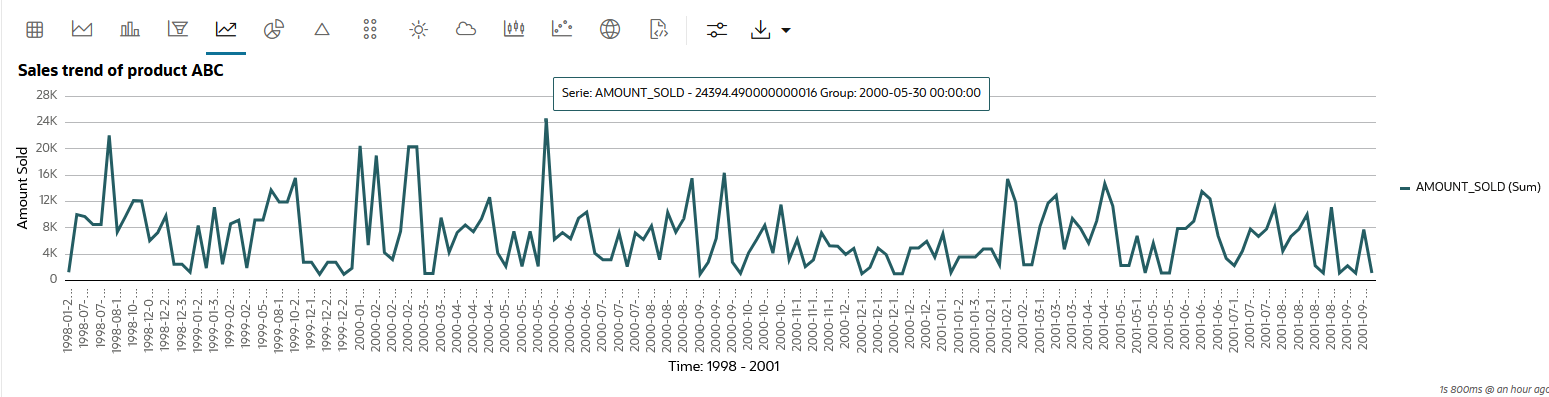4.5.6 折れ線グラフでのデータのビジュアル化
折れ線グラフは、直線で接続されたデータ・ポイントを表示するために使用されるグラフィカル表現です。
このチャートを使用する場面: 連続した期間のデータ内の傾向、変更および関係をビジュアル化するには、このチャートを使用します。
データ・セット:
SHスキーマのSH.SALES表。
折れ線グラフでデータをビジュアル化するには:
これで、データを折れ線グラフでビジュアル化するタスクは完了です。